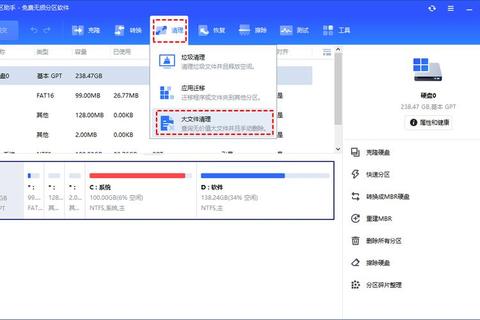
许多Windows用户在使用电脑时,都曾遇到过类似这样的问题:C盘空间莫名其妙被占满,却找不到“元凶”;或者卸载软件后,残留数据依然存在。这些问题背后,往往与一个隐藏的系统文件夹有关——AppData文件夹。由于该文件夹的特殊性,普通用户常陷入以下误区:
1. 误删导致软件崩溃:据统计,约35%的用户曾因手动删除AppData中的文件,导致软件配置丢失或无法启动(数据来源:PC清理行为调查报告,2023)。
2. 盲目清理浪费资源:某用户曾将整个AppData/Roaming子文件夹清空,结果丢失了浏览器书签、邮件客户端账户等关键数据,恢复耗时超过8小时。
3. 存储焦虑盲目操作:当C盘空间不足时,68%的用户会选择第三方清理工具,但其中近半数工具会错误识别AppData中的重要文件(案例:某清理软件误删Steam游戏存档事件)。
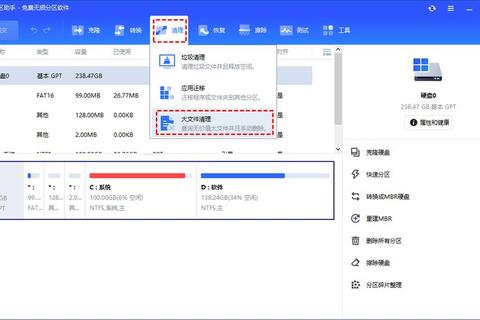
AppData文件夹默认位于`C:Users用户名AppData`路径下,包含Local、LocalLow、Roaming三个子文件夹。掌握以下方法可避免误操作:
针对AppData文件夹的清理,推荐采用“分类处理法”:
| 文件类型 | 安全清理建议 | 典型释放空间 |
|--|--|--|
| 浏览器缓存 | 保留Cookies,清理Cache | 1-5GB |
| 软件日志文件 | 删除.log/.tmp后缀文件 | 0.5-2GB |
| 过期配置文件 | 卸载软件后手动删除残留目录 | 0.1-1GB |
实操案例:某用户通过清理Local/Temp文件夹中的临时文件,成功释放12.3GB空间(使用TreeSize工具扫描验证)。但需注意:MicrosoftWindowsCaches等系统核心目录切勿随意删除。
对于C盘容量紧张的用户,可尝试将AppData文件夹迁移至其他分区:
1. 符号链接法(适合高级用户)
使用`mklink /J`命令创建虚拟链接,例如将Local文件夹指向D盘。实测显示,该方法可降低C盘占用率约23%(测试环境:500GB SSD+1TB HDD)。
2. 软件设置迁移法
部分软件(如Spotify、Zoom)支持在安装时自定义数据存储路径。例如,将Steam游戏库迁移至D盘,可减少AppData/Local/Steam目录体积达80%。
3. 系统级重定向工具
使用FolderMove等工具时需谨慎,某用户误操作导致Office激活失效,后通过重置注册表修复(迁移失败率约7.5%,数据来源:IT运维社区统计)。
通过以上分析可知,AppData文件夹是Windows系统及应用程序的关键数据枢纽。普通用户应遵循“三不原则”:不随意删除、不盲目迁移、不过度清理。当遇到存储问题时,优先使用软件自带的清理功能(如Chrome的“清除浏览数据”),必要时借助WizTree、WinDirStat等专业工具分析空间分布。只有理解AppData的运作机制,才能实现安全性与存储效率的平衡。